没有连接wifi怎么登陆路由器 路由器登录页面无法打开怎么办
更新时间:2023-06-19 11:46:06作者:yang
没有连接wifi怎么登陆路由器,在如今的数字时代,路由器已经成为每个家庭不可或缺的装备之一。但是有时我们可能会遇到一些无法登录路由器的问题,比如没有连接WiFi或登录页面无法打开等。这些问题不仅会影响我们上网的体验,还可能会带来一些安全隐患。所以在这篇文章中我们将探讨一些解决这些问题的方法,并帮助大家更好地使用路由器。
路由器登录页面无法打开怎么办
操作方法:
1.点击打开网络
右击笔记本右下角的网络图标选择”打开网络和共享中心“。
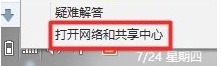
2.选择更改适配器设置
进入”网络和共享中心“我们选择”更改适配器设置“。
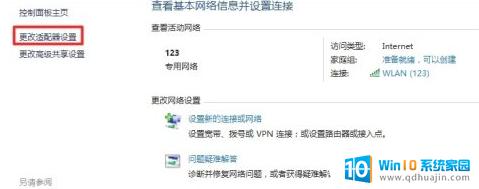
3.点击无线网图标
找到我们的无线网,双击无线网图标。
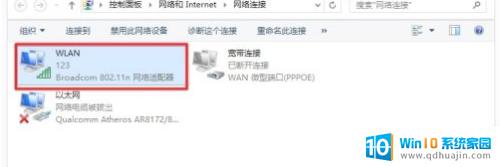
4.找到详细信息
打开”WLAN状态“选择”详细信息“,看到“ipv4"和“ipv4默认网关”。“ipv4默认网关”就是我们的路由器设置页面的IP地址。
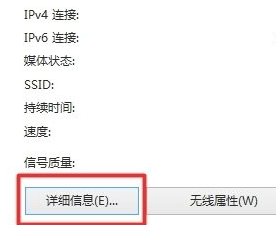
5.进入设置界面
把“ipv4默认网关”地址直接输入到浏览器中,弹出一个路由器设置的界面。让我们输入设置路由器管理员密码,把密码输入进去,就可以进入到路由器的设置页面了。
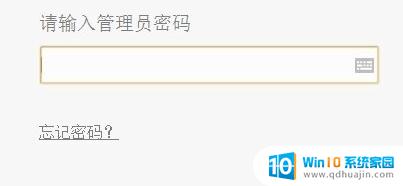
在使用路由器时,遇到无法打开登录页面或者没有连接wifi的情况时,我们可以通过以下方式解决问题。首先,确保路由器电源正常、网络连接无误,其次尝试通过有线连接方式访问路由器登录页面。若无法解决,可以考虑重启路由器、清除浏览器缓存等方法,或联系相关技术支持。保持耐心、积极解决问题,让网络体验更加顺畅。
- 上一篇: 微信画质压缩 微信视频压缩后画质变差怎么办
- 下一篇: gpd win2扩展内存 GPD Win2评测
没有连接wifi怎么登陆路由器 路由器登录页面无法打开怎么办相关教程
热门推荐
电脑教程推荐
win10系统推荐
- 1 萝卜家园ghost win10 64位家庭版镜像下载v2023.04
- 2 技术员联盟ghost win10 32位旗舰安装版下载v2023.04
- 3 深度技术ghost win10 64位官方免激活版下载v2023.04
- 4 番茄花园ghost win10 32位稳定安全版本下载v2023.04
- 5 戴尔笔记本ghost win10 64位原版精简版下载v2023.04
- 6 深度极速ghost win10 64位永久激活正式版下载v2023.04
- 7 惠普笔记本ghost win10 64位稳定家庭版下载v2023.04
- 8 电脑公司ghost win10 32位稳定原版下载v2023.04
- 9 番茄花园ghost win10 64位官方正式版下载v2023.04
- 10 风林火山ghost win10 64位免费专业版下载v2023.04